はじめに
以下の記事で宣言したとおり、出遅れましたが、iijmio が、eSIM のサービスを始めたので契約してみます。
契約
私は、既に iijmio のユーザなので、ログインしたうえで、以下のバナーを押します。
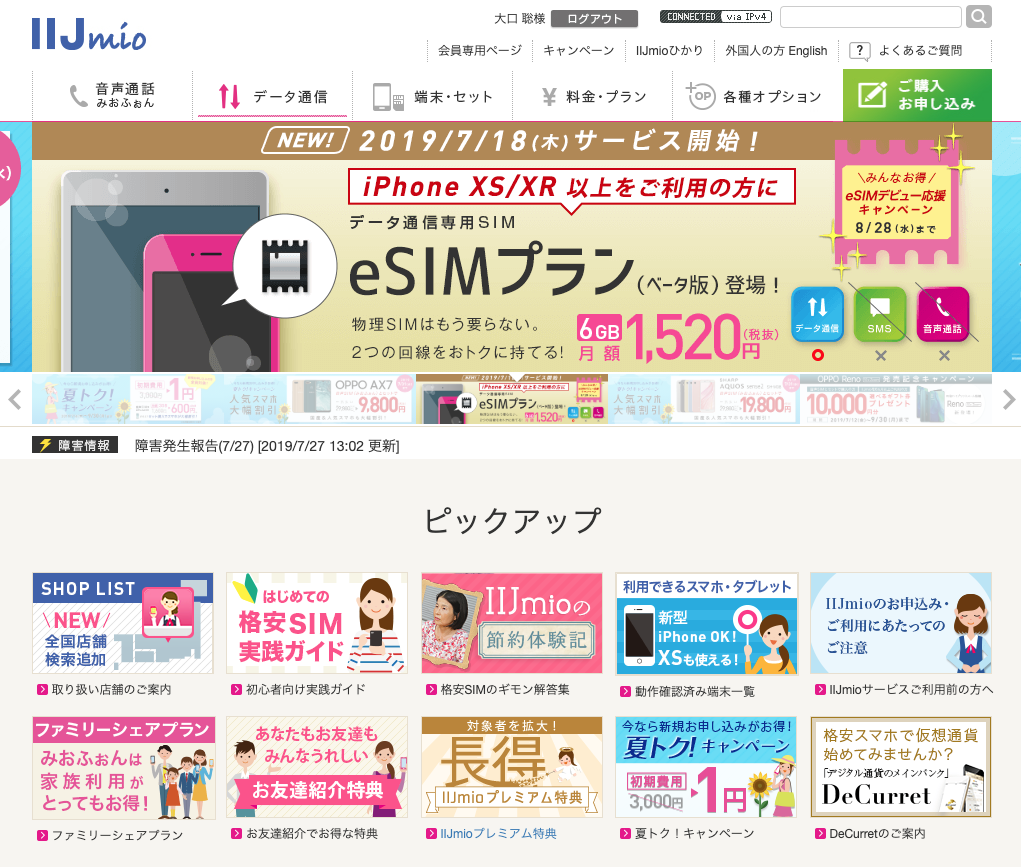
気を失ってさらに以下を押します。
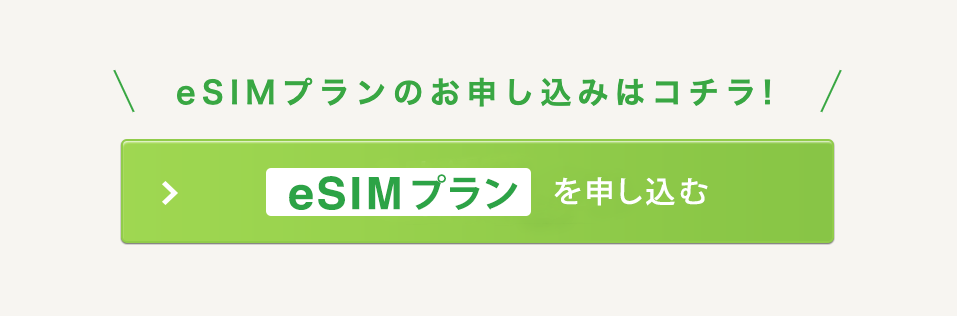
何も考えず、チェックを入れて、「次へ」を押します。
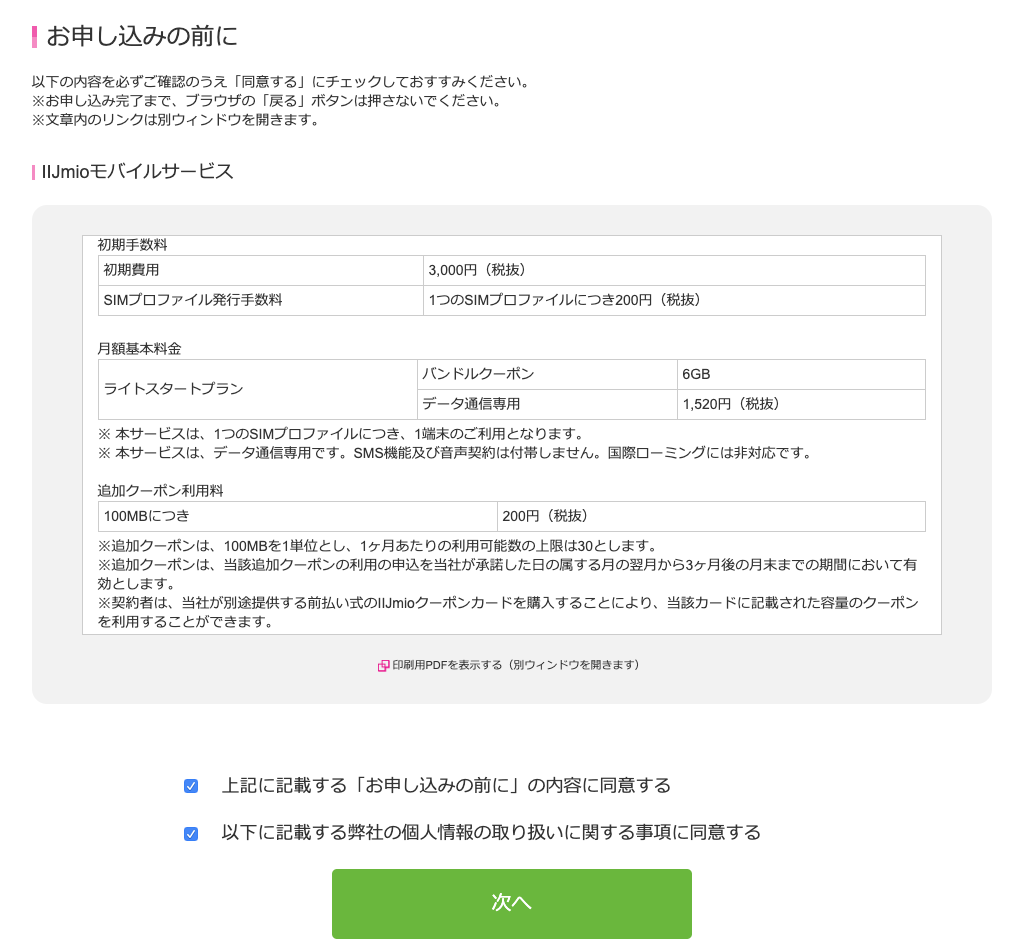
紹介コードなんてものはないので、「次へ」を押します。
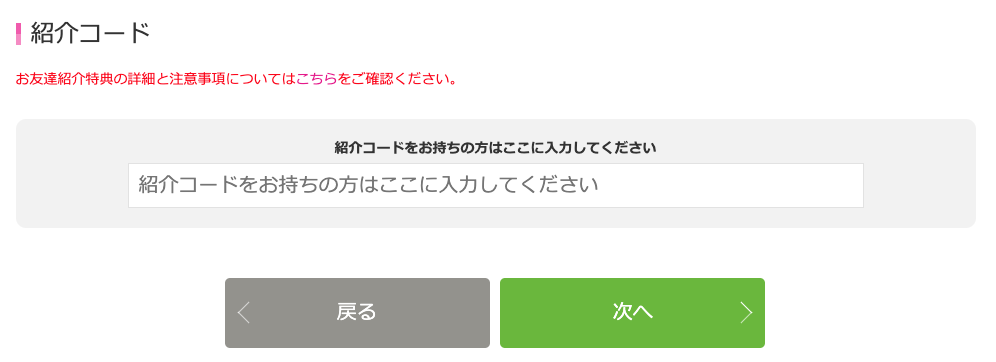
1枚目に、SIMサイズが、eSIMベータ版とあるのを確認して、オプションは、大容量オプションの追加はしないことにして、その下のオプションは、何も選ばず。「次へ」を押します。
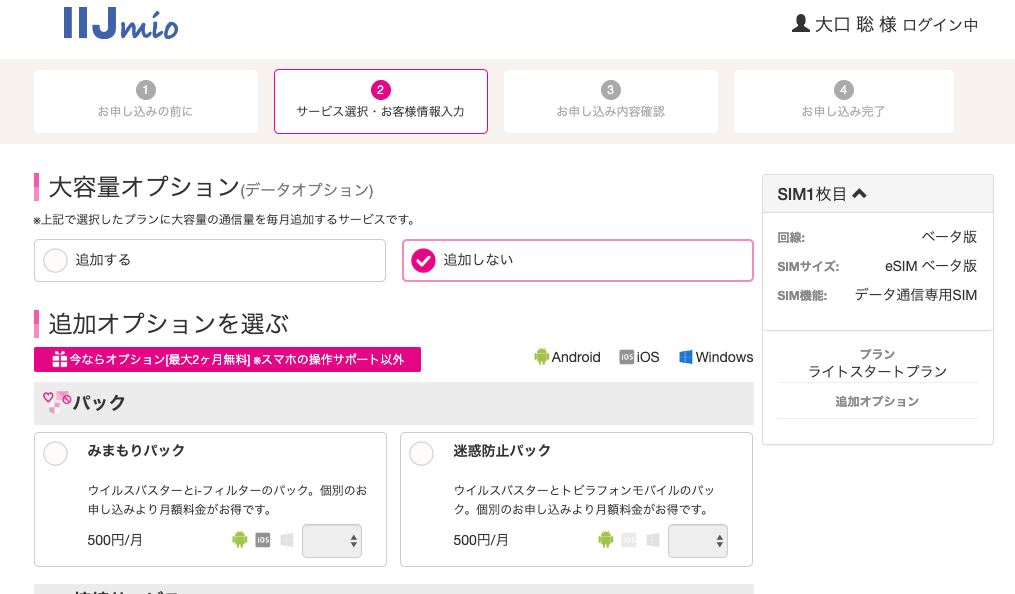
申し込み情報の確認が来るので、修正がなければ、「次へ」を押します。
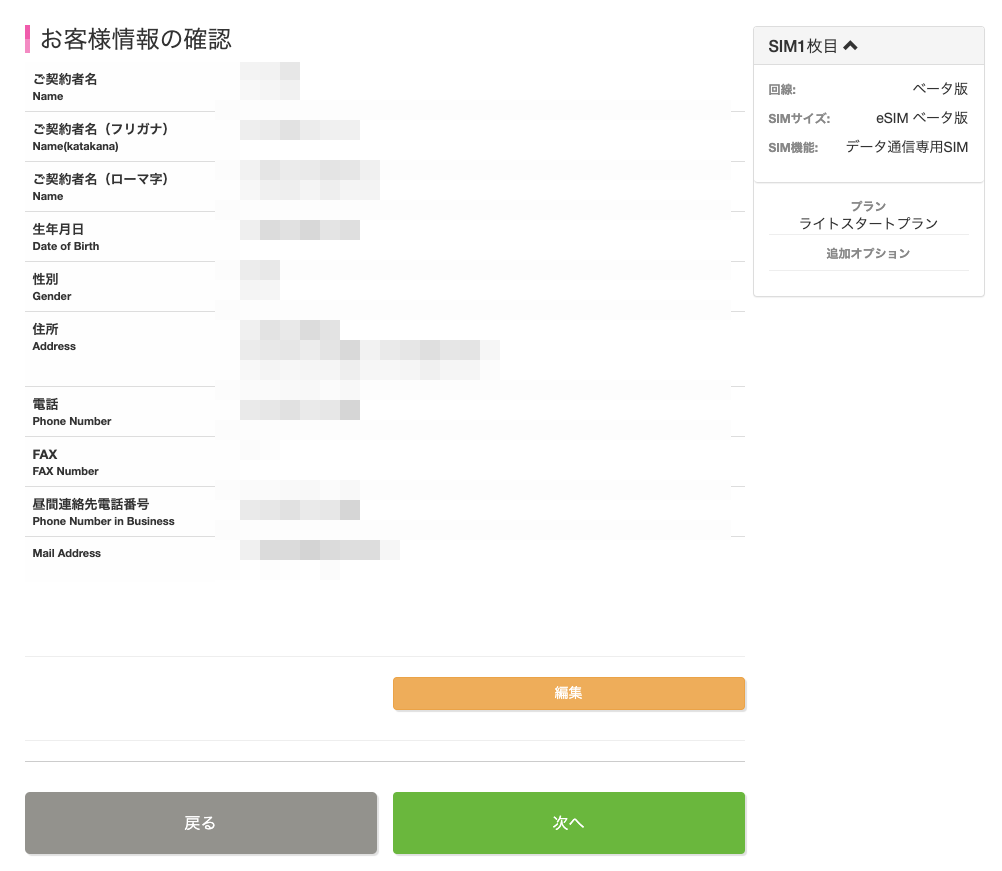
利用者の設定をします。私は、「本人」を選択します。「次へ」を押します。
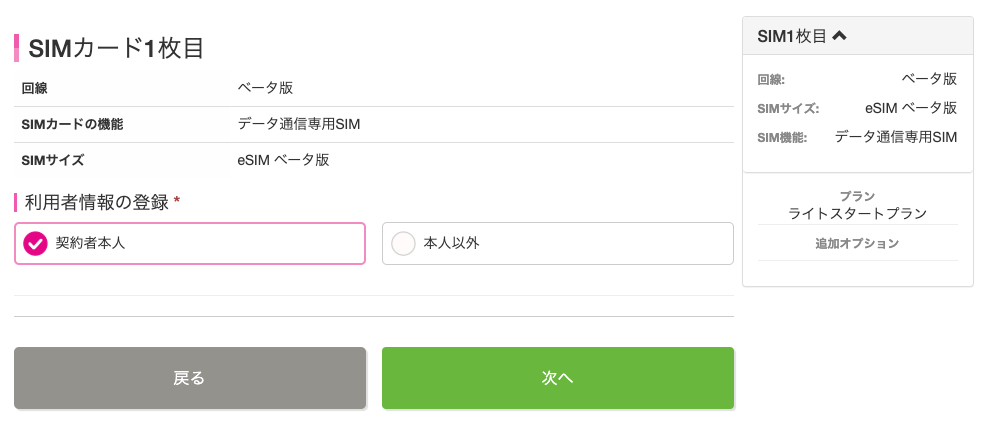
申し込み内容を確認します。キャンペーンは、ここの総額では表示されず、あとから修正されるようです。
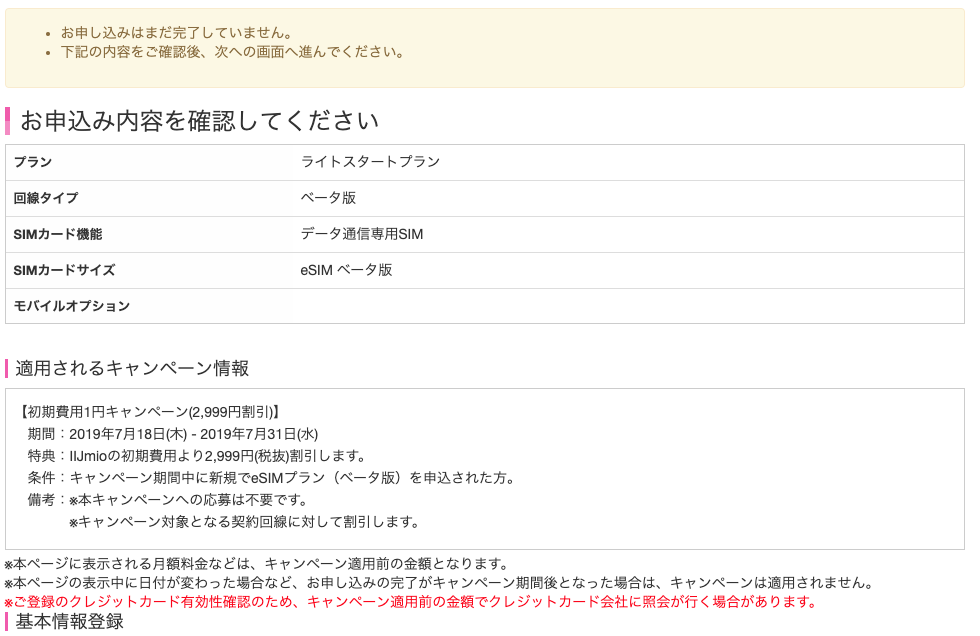
以下のチェックボックスを全て確認します。「この内容で申し込む」を押します。
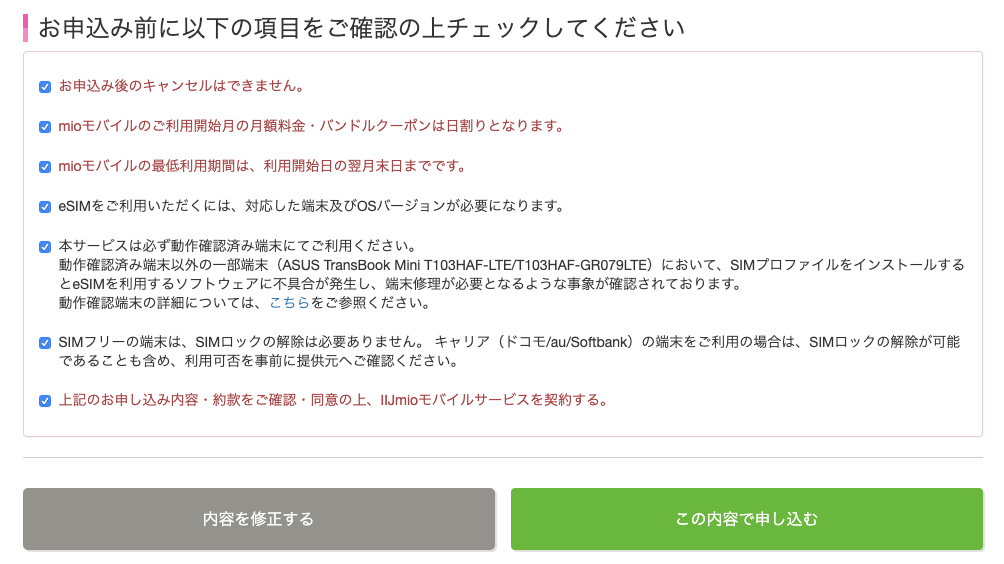
申し込みは完了。準備中になったので、発行されるのを待ちましょう。
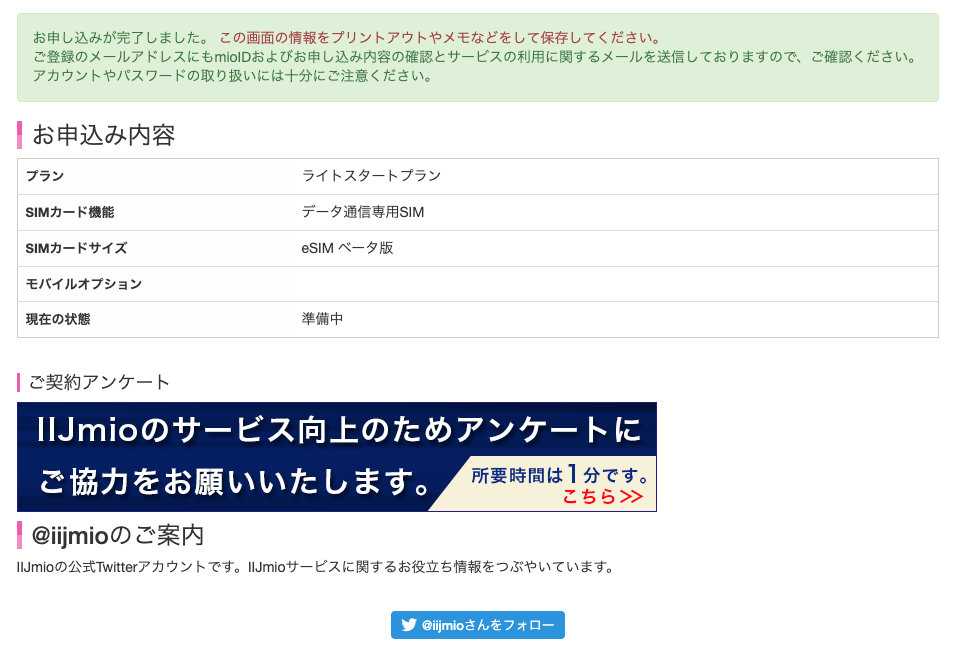
eSIMの表示
登録してから、5分後にメールが届いていました。メールについているリンクを押してみます。
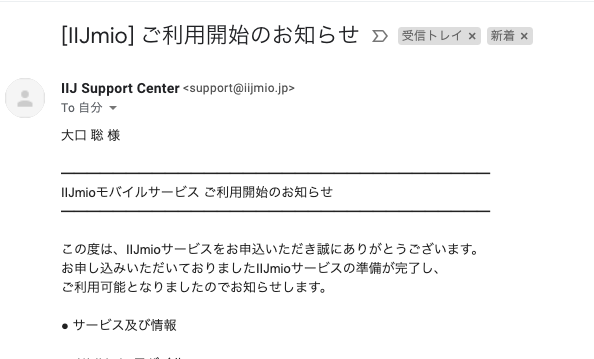
アクティベーションするサービスコードを選び、「決定」を選択します。
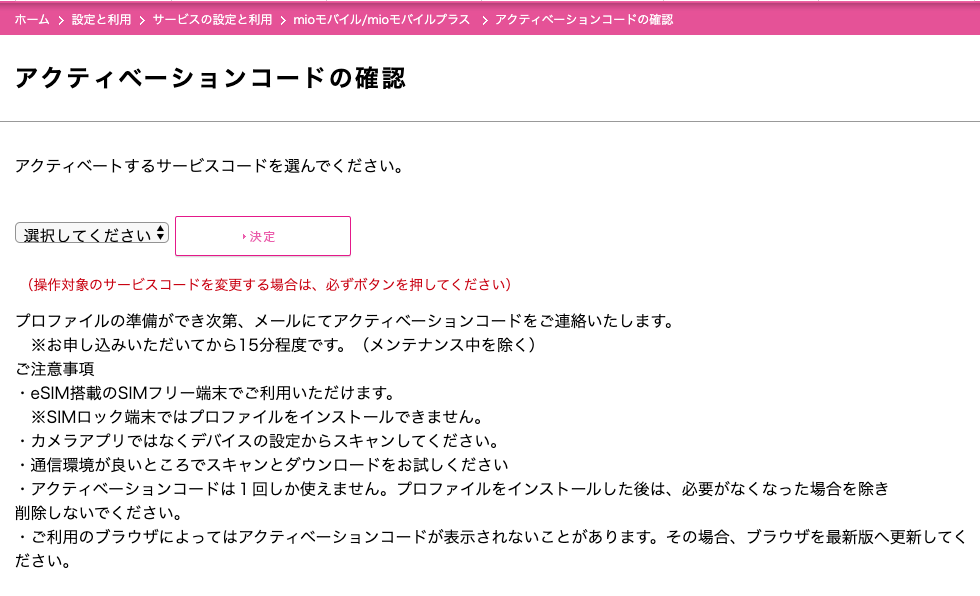
QRコードが表示されます。
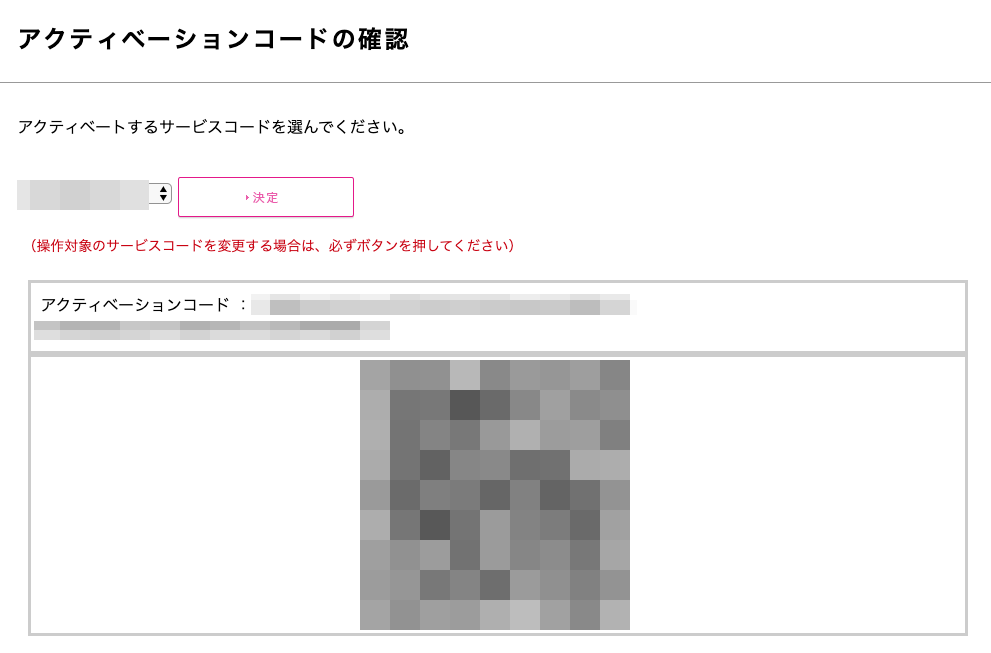
スマートフォンへの設定
iPhone の「設定」をタップして、モバイル通信プランの項の「モバイル通信プランの追加」をタップします。
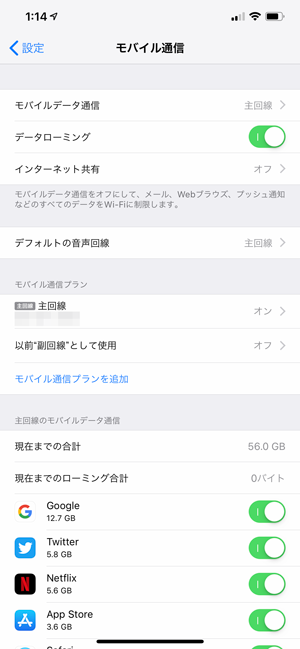
先ほどのQRコードを読み込ませます。
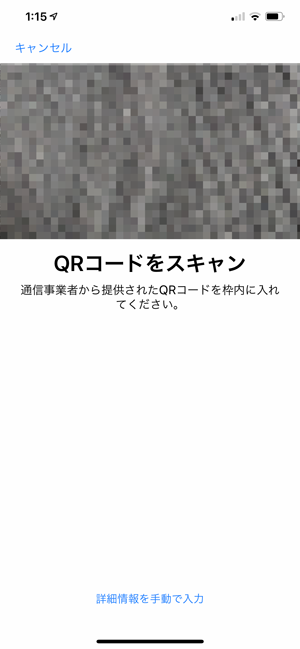
以下のポップアップが出たら、「OK」を押して無視します。
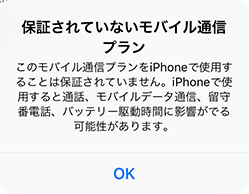
特に副回線の名称は触らないので、「続ける」をタップします。
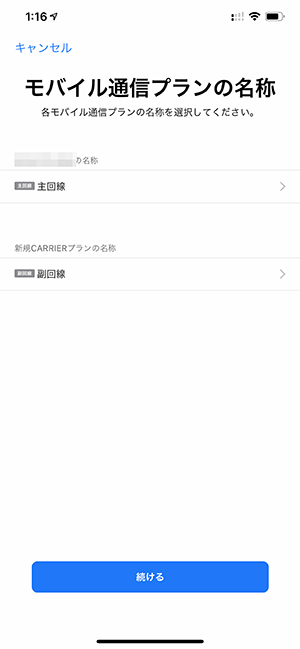
「副回線をモバイルデータ通信にのみ使用」を選択し、「完了」をタップします。
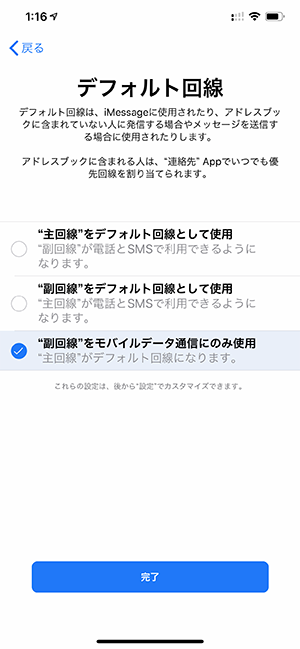
副回線に020から始まる電話番号が割り当てられたことが分かります。
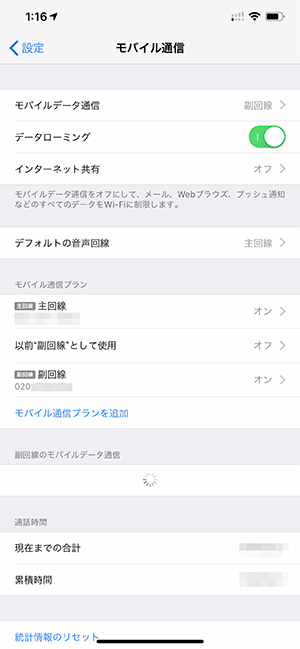
キャリアは、IIJ と表示されています。
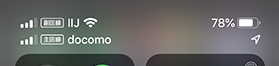
まとめ
非常に簡単に設定できました。 昼間の速度は従来の iijmio のSIMと同様ですが、主回線を変えることで、 少しは快適に使えるのかなと思います。
お友達紹介コード
こういうのがあるの私知りませんでした...。 このリンクから行くと、2か月間10%データ通信増えるらしいです。私は割引になるらしいです。
紹介リンクはこれです。直接入力する紹介コードは、306 7869 6461 0384 とのことです。